FileZilla 站點設置 (圖文)

圖-FileZilla
要使用 FileZilla FTP工具來上傳(下載)文件,首先必須要設定好FTP服務器的網址(IP地址)、授權訪問的用戶名及密碼。下面我們將演示具體的參數設置,看完之后即使是初入門的菜鳥級用戶也能很快上手,哈哈。
通過菜單【文件】—>【站點管理器】或者CTRL+S鍵我們可以對要連接的FTP服務器進行具體的設置。
***步:我們可以點擊【新站點】按鈕,輸入站點的名稱(它只是對FTP站點的一個說明)。
第二步:按照界面所示,先輸入主機(FTP服務器的IP地址),登陸類型選擇“一般”,不要選擇匿名選項(匿名的意思就是不需要用戶名和密碼可以直接訪問FTP服務器,但很多FTP服務器都禁止匿名訪問),然后分別輸入用戶和密碼(如果你不知道的話,可以詢問提供FTP服務的運營商或管理員)。另外對于端口號我們在沒有特別要求的情況下不用管它,或者輸入“21”也可以。
第三步:在高級選項卡我們可以設置默認的遠程及本地目錄,遠程目錄其實就是連上FTP服務器后默認打開的目錄;而本地目錄就是每次進入FTP軟件后默認顯示的本地文件目錄(當然了,如果大家不太清楚或者感覺麻煩的話也可以先不設置遠程及本地路徑,系統將會使用自己的默認路徑)。
以上這些參數都設置好之后,便可使用FTP進行文件上傳下載了,很簡單吧。
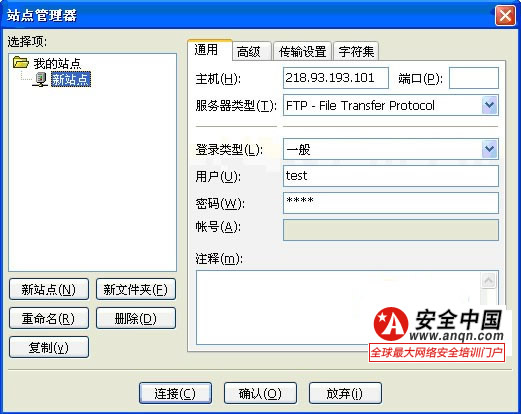
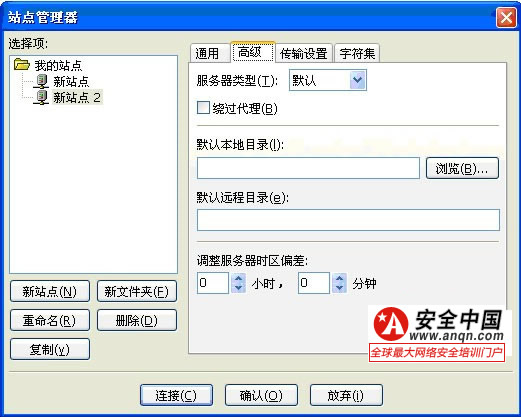
FileZilla站點管理器
通過文章的介紹和分析,我們可以清楚的了解到FileZilla 站點時如何設置的,希望對大家有用!
【編輯推薦】
- FileZilla之隊列管理(圖文)
- FileZilla:FlashFXP之外的選擇
- FileZilla client的界面 及 比他簡單的軟件 (圖)
- FileZilla 輕松設置 (圖)
- FileZilla 簡單運行 (圖)
- FileZilla 輕松安裝 (圖文)
- Filezilla關于續傳和亂碼的說明
- 在Ubuntu里使用OpenSSH和FileZilla傳輸iPad的文件應用實例
























